Q&Aナンバー【3406-2303】更新日:2006年3月28日
このページをブックマークする(ログイン中のみ利用可)
[Windows XP] 「Microsoft IME」のプロパティ画面が英語で表示されます。
| 対象機種 | すべて |
|---|---|
| 対象OS |
|
 質問
質問
「Microsoft IME スタンダードのプロパティ」「Microsoft IME ナチュラル インプット のプロパティ」画面が英語で表示されます。
 回答
回答
「Unicode 対応でないプログラムの言語」で日本語以外の言語が選択されていると、「Microsoft IMEのプロパティ」がすべて英語で表示されてしまいます。
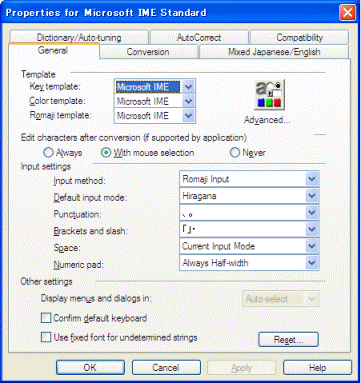
次の手順で、「Unicode対応でないプログラムの言語」を「日本語」に戻します。


この現象が発生する場合、「テキストサービスと入力言語」の「インストールされているサービス」に日本語以外の言語が追加されています。
そのため、言語バーに「JP」と表記されている場合があります。

「JP」を表示したくない場合は、次の手順を行ってください。
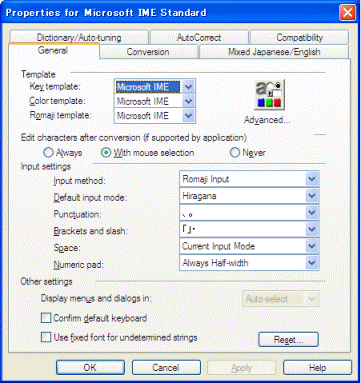
次の手順で、「Unicode対応でないプログラムの言語」を「日本語」に戻します。

- 「スタート」ボタン→「コントロールパネル」の順にクリックします。
- 「日付、時刻、地域と言語のオプション」→「地域と言語のオプション」の順にクリックします。
「地域と言語のオプション」が表示されます。
クラシック表示の場合は「コントロールパネル」 →「地域と言語のオプション」 の順にクリックします。 - 「地域と言語のオプション」の「詳細設定」タブをクリックします。
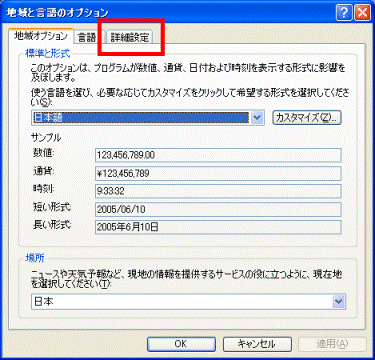
- 「Unicode 対応でないプログラムの言語」のプルダウンメニューから「日本語」を選択します。
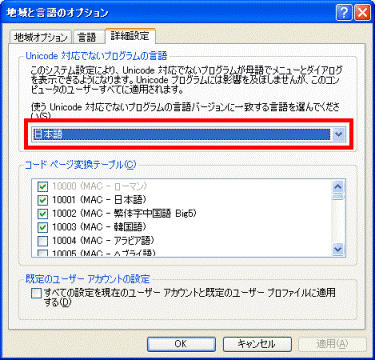
- 「OK」ボタンをクリックします。
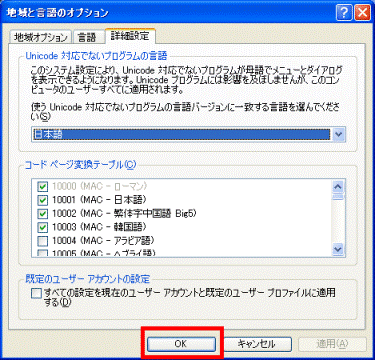
- 「必要なファイルは、既にハードディスク上にインストールされています。」メッセージが表示されます。
「はい」ボタンをクリックします。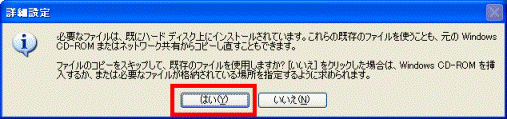
- 「今すぐコンピュータを再起動しますか。」メッセージが表示されます。
「はい」ボタンをクリックするとパソコンが再起動します。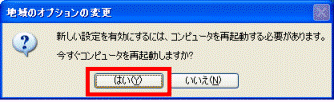

この現象が発生する場合、「テキストサービスと入力言語」の「インストールされているサービス」に日本語以外の言語が追加されています。
そのため、言語バーに「JP」と表記されている場合があります。
「JP」を表示したくない場合は、次の手順を行ってください。
- 言語バーを右クリックし「設定」をクリックします。
「テキストサービスと入力言語」が表示されます。 - 「インストールされているサービス」欄から「英語」をクリックし選択します。
- 「削除」ボタンをクリックします。
- 「OK」ボタンをクリックし「テキストサービスと入力言語」を閉じます。



